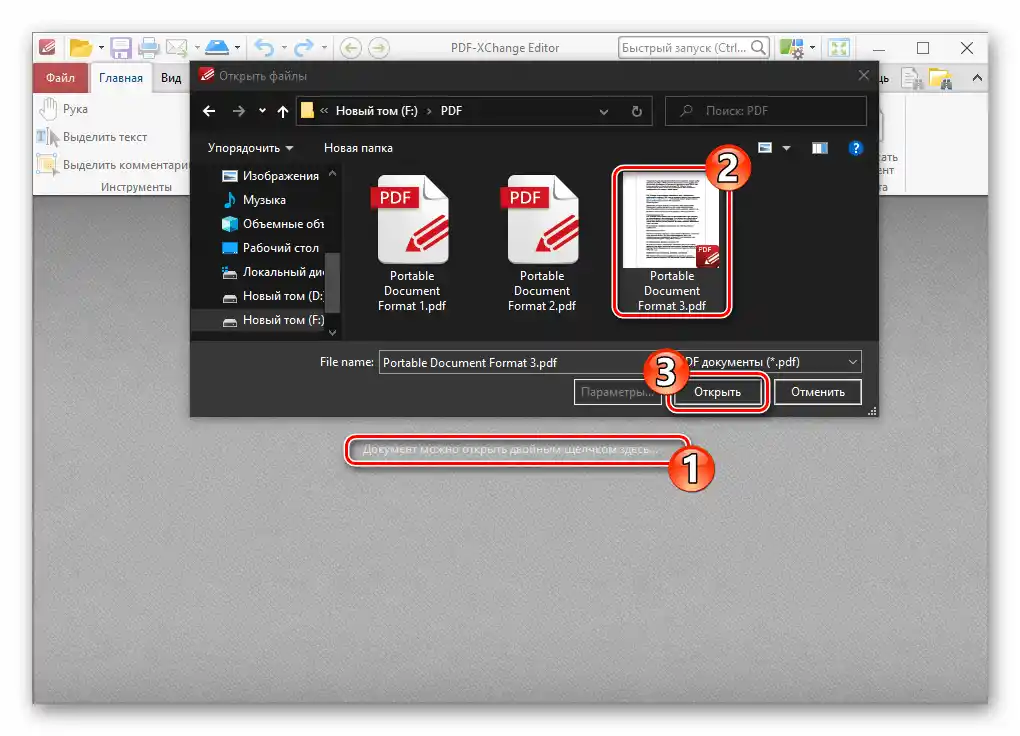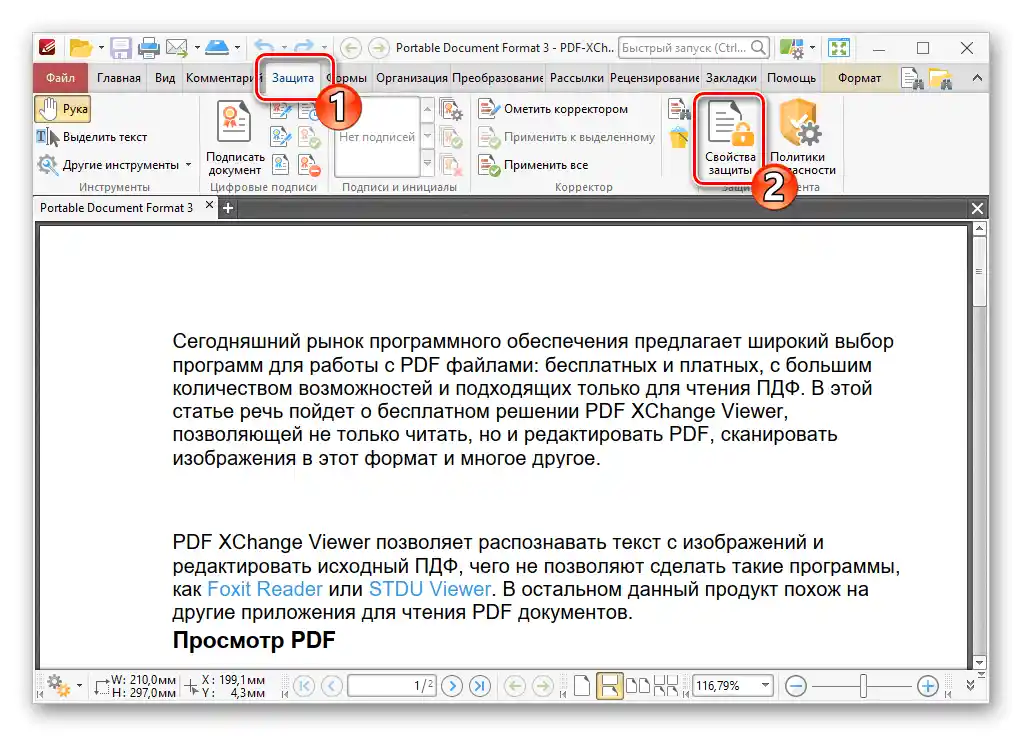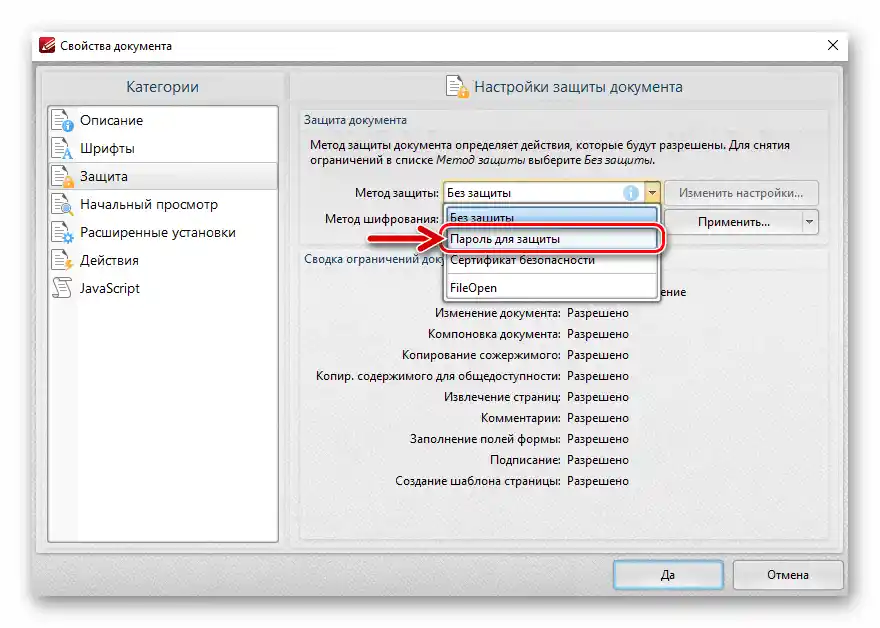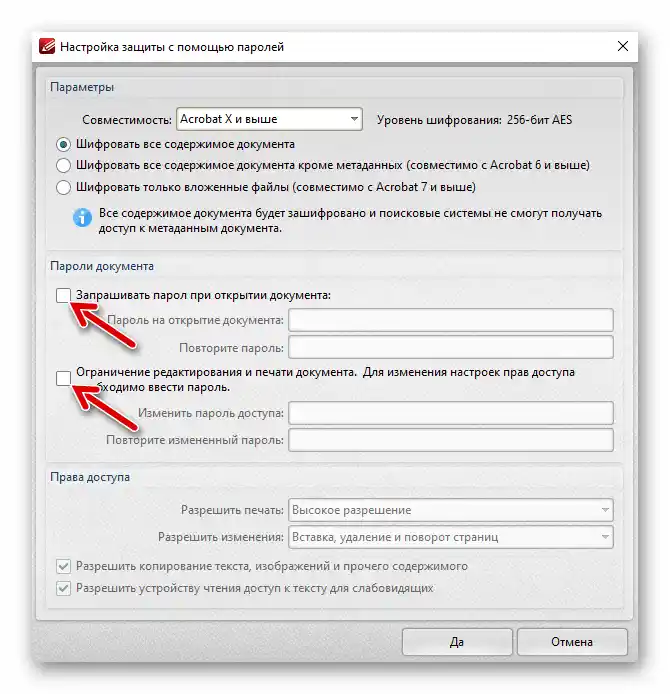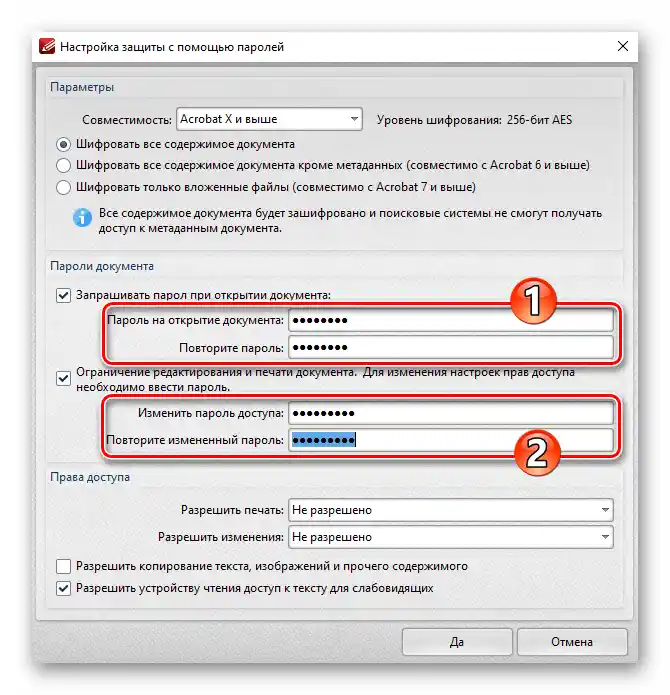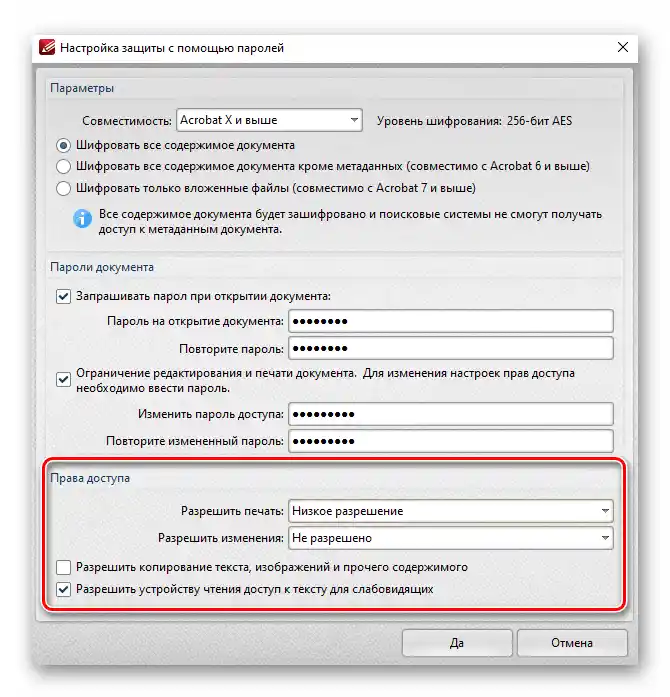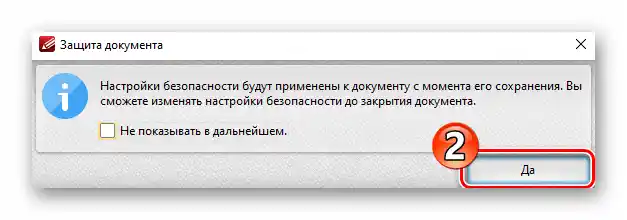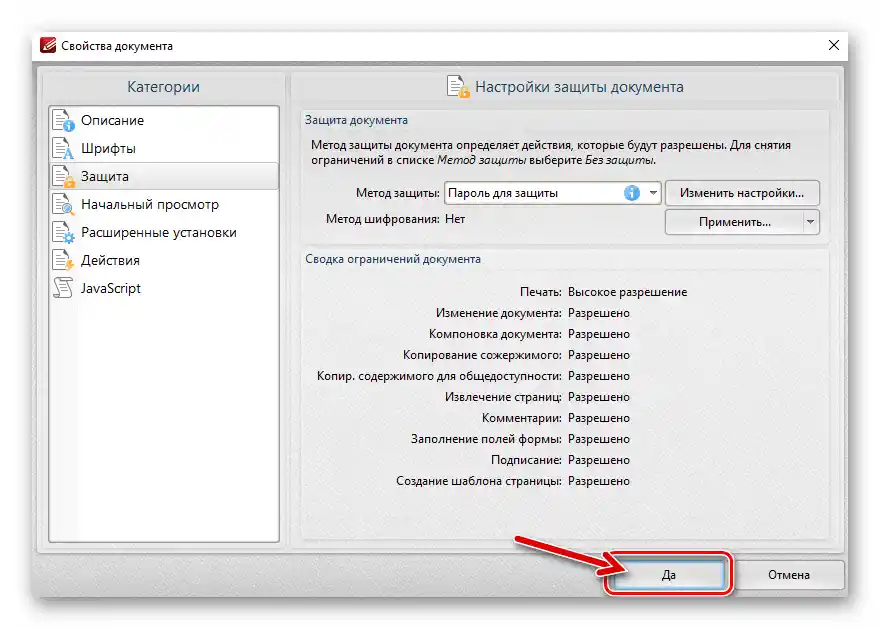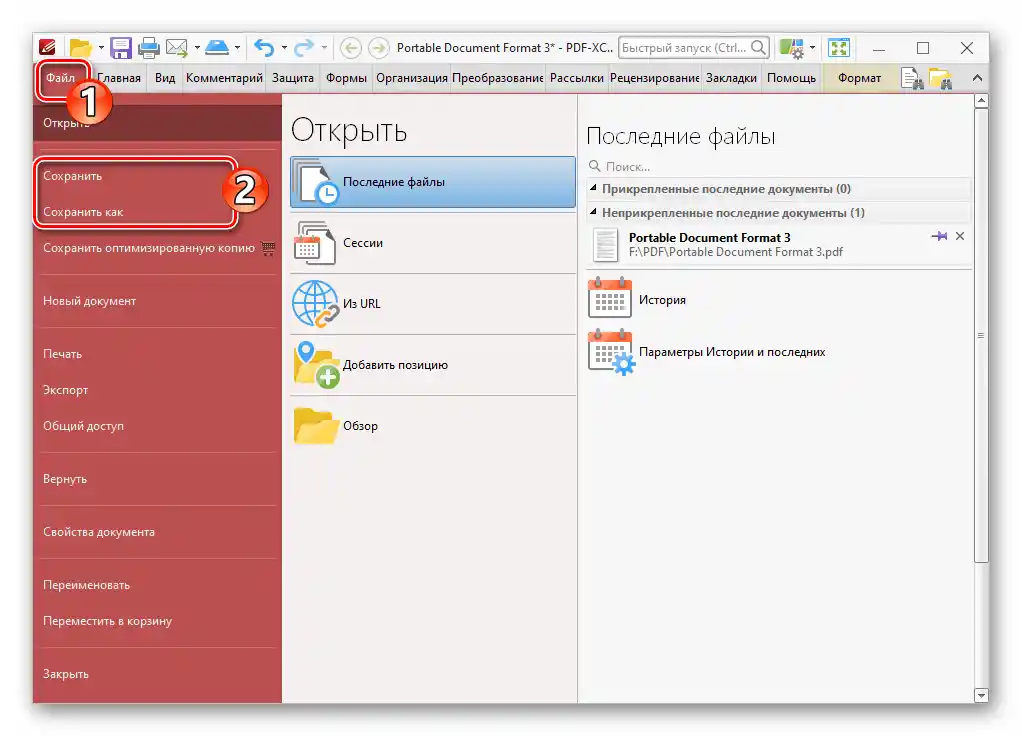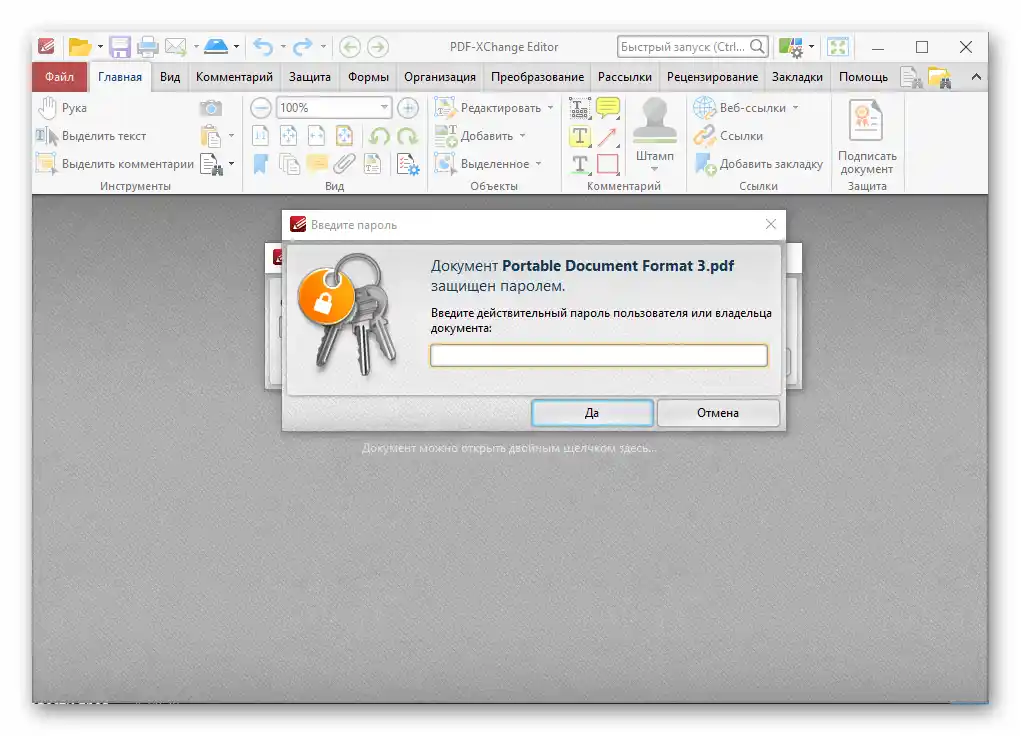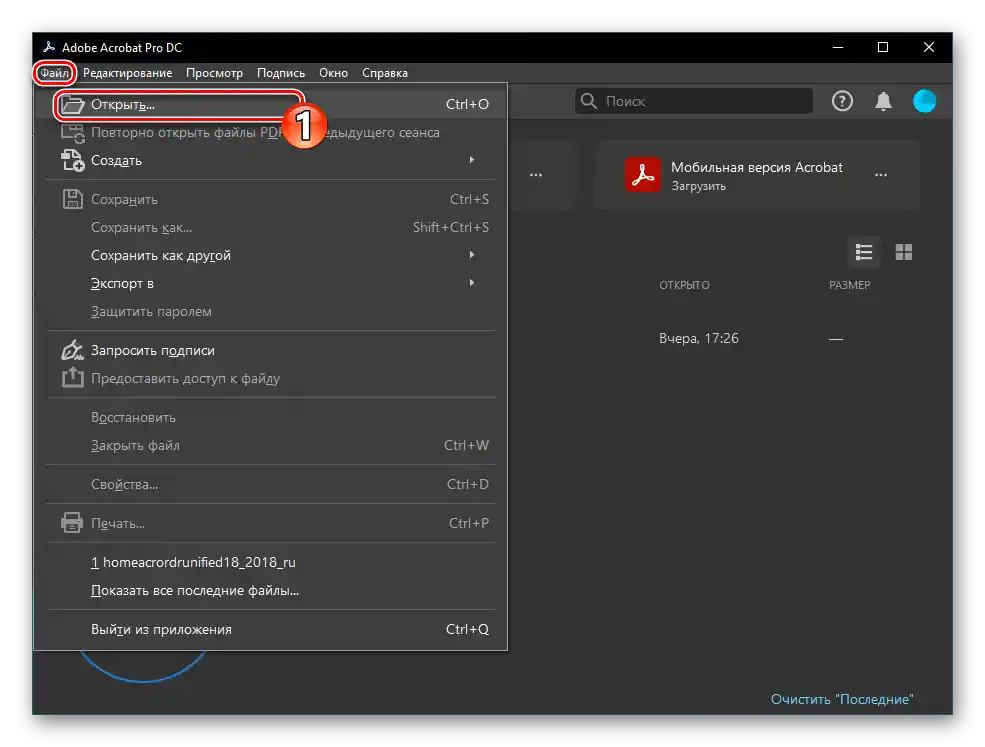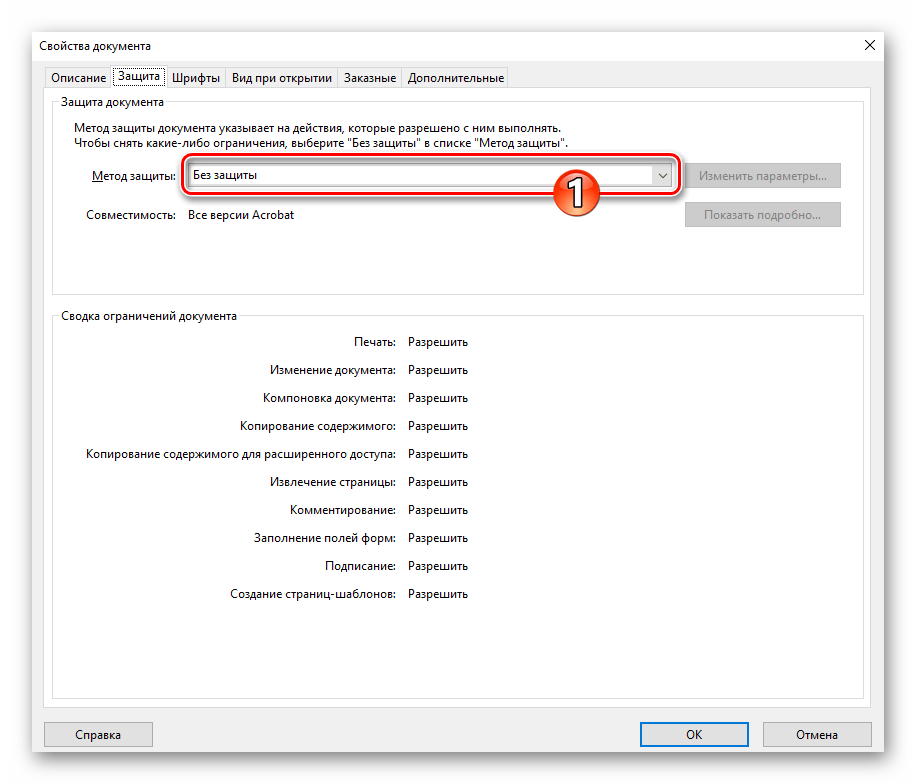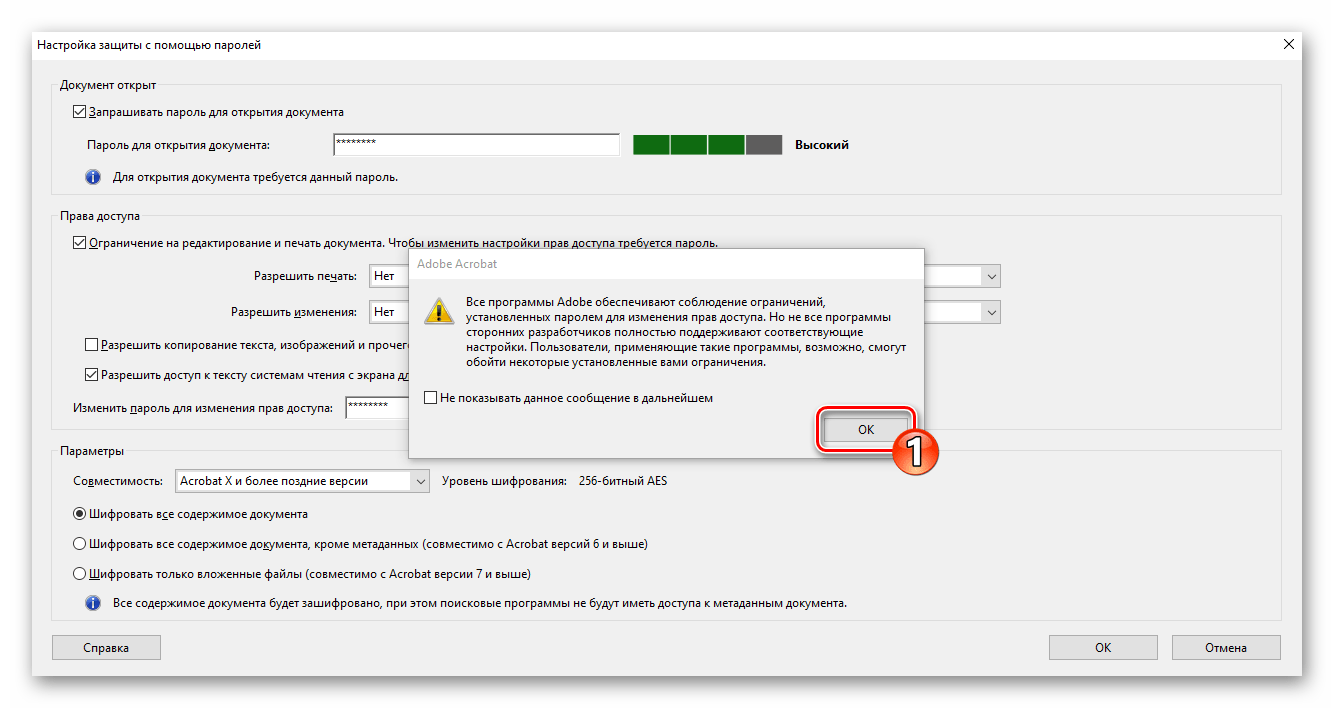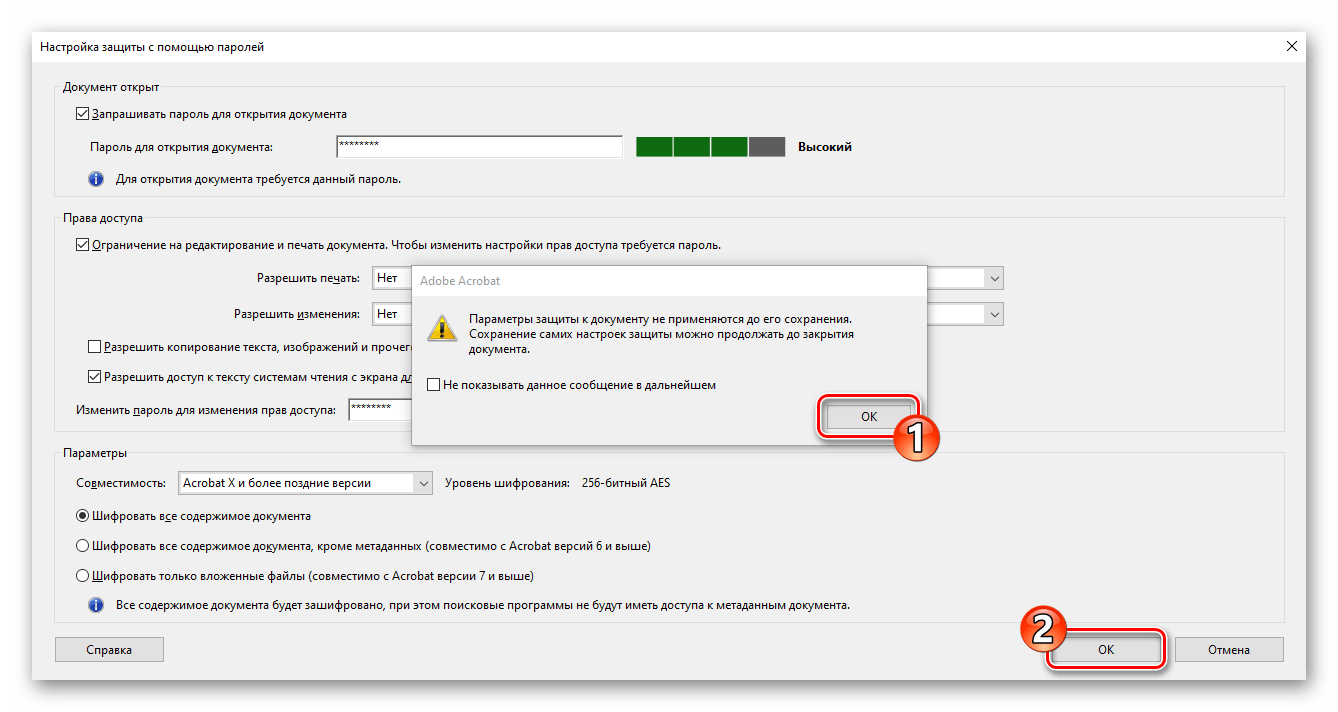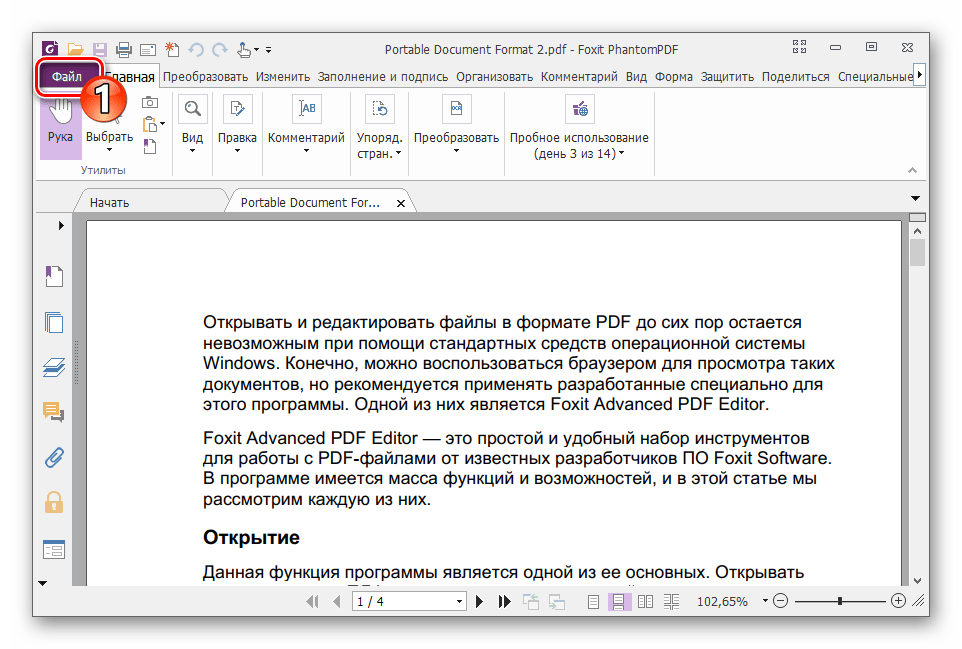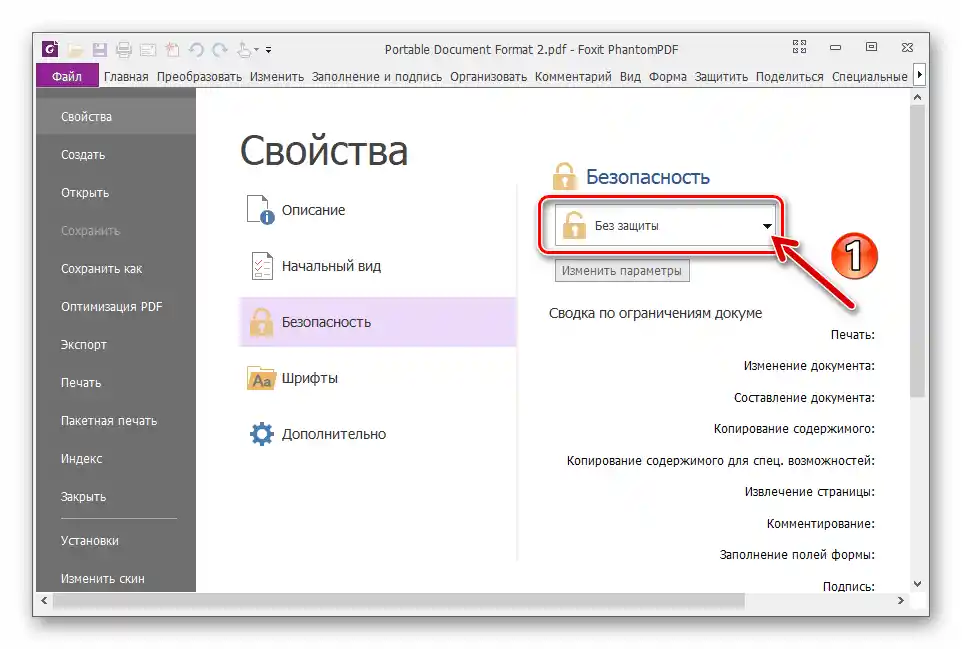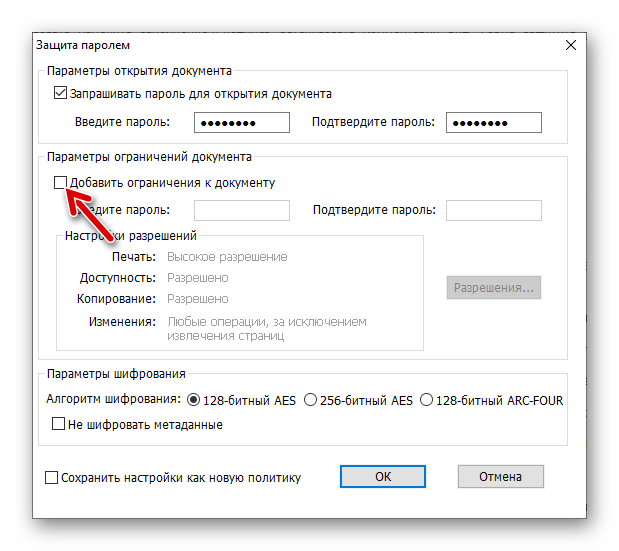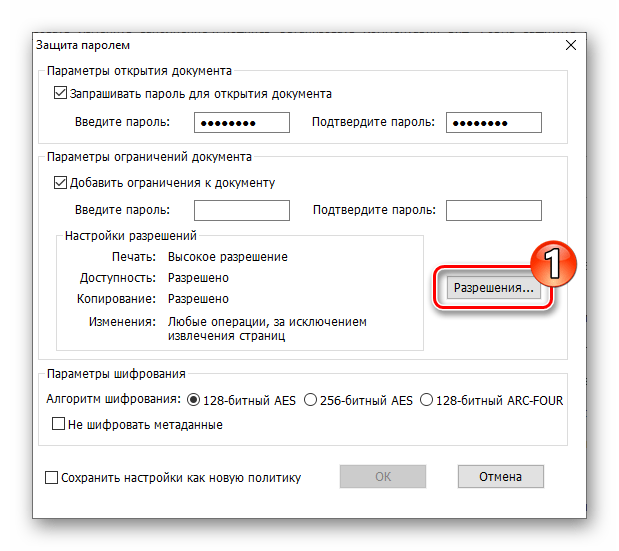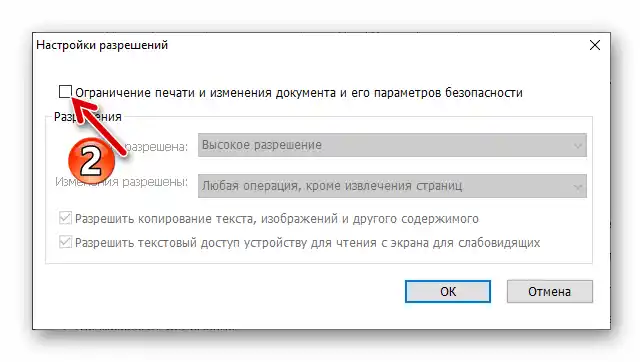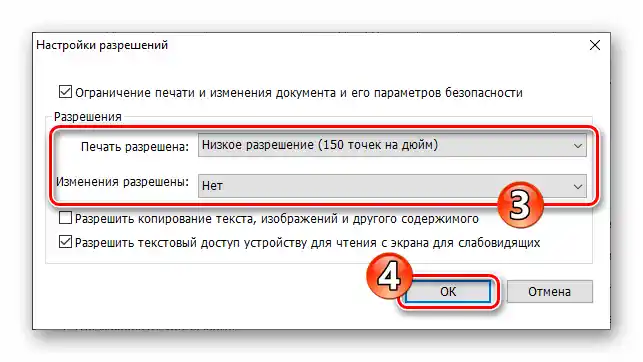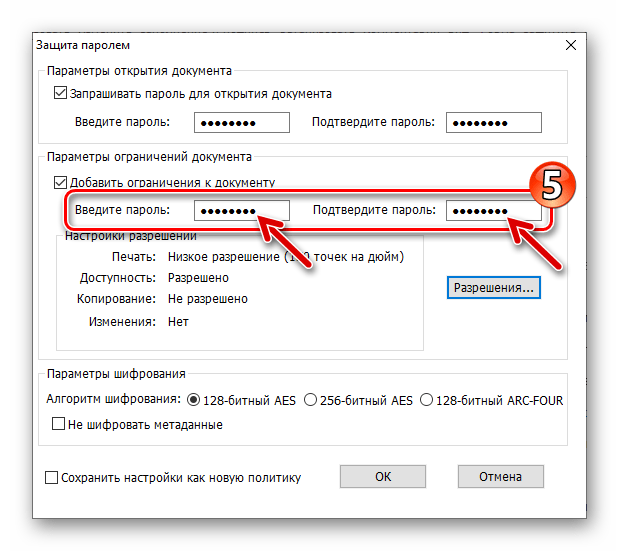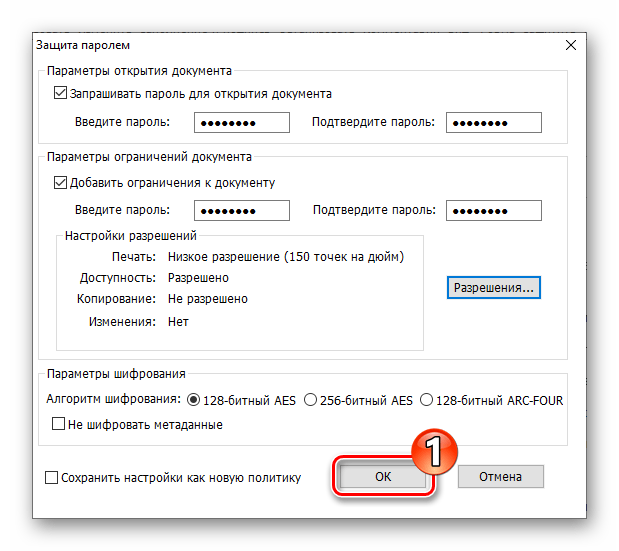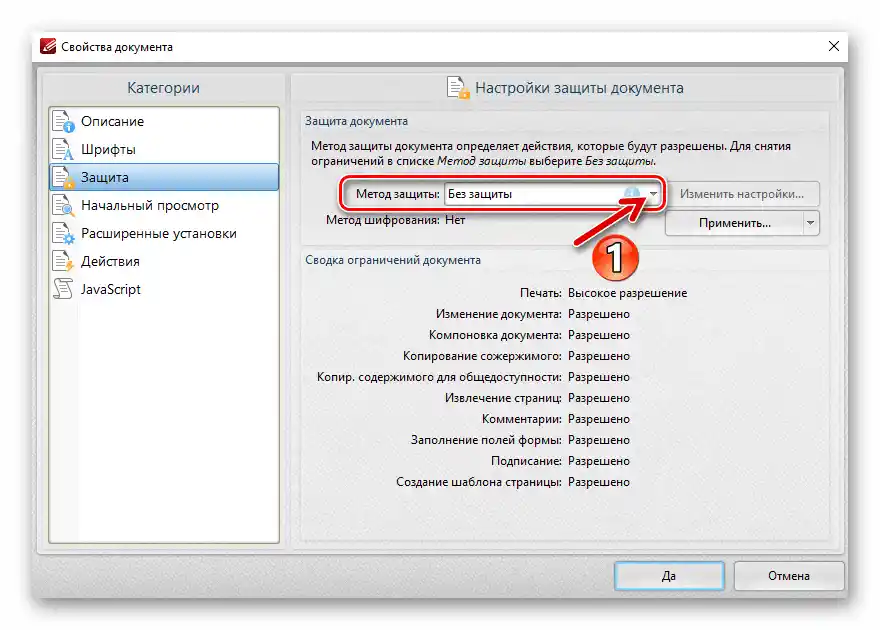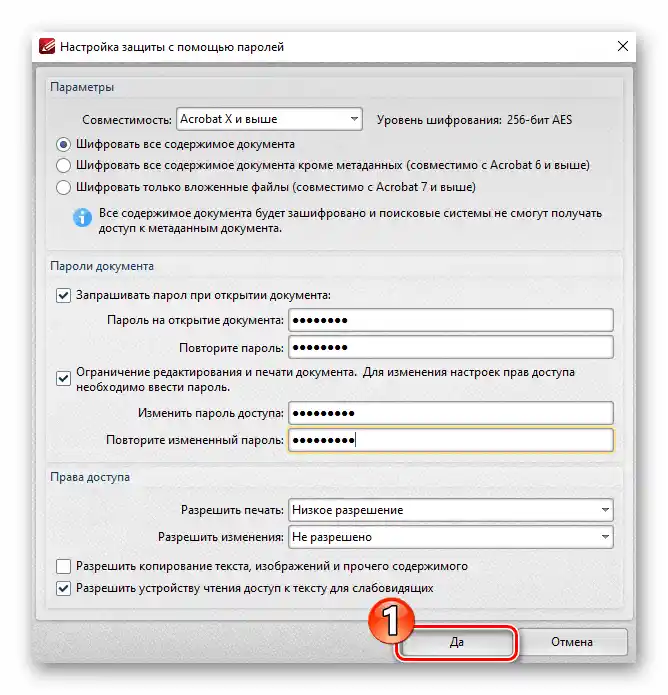Зміст:
Спосіб 1: Adobe Acrobat Pro DC
Перша з розглянутих у цій статті програм, за допомогою якої можна вирішити задачу встановлення пароля для захисту файлів Portable Document Format від несанкціонованого використання, пропонується творцями формату – компанією Adobe і має назву Acrobat Pro DC (засіб перегляду файлів PDF — Acrobat Reader не підходить).
Примітка: Acrobat Pro DC є платним продуктом, і це, мабуть, головна причина можливого відмови від його використання.Однак якщо перед вами стоїть завдання одноразово зашифрувати один або кілька PDF-файлів, ви можете легко це зробити в рамках безкоштовного пробного періоду, що надається розробниками програми на 7 днів.
- Запустіть Adobe Acrobat Pro DC,
![Запуск програми Adobe Acrobat Pro DC, меню Файл]()
відкрийте з його допомогою PDF-документ, який потрібно захистити паролем.
- Викличте меню "Файл" в програмі, клікніть у ньому на пункт "Властивості…".
- Відкритому вікні перейдіть на вкладку "Захист".
- В області "Захист документів" розкрийте список "Метод захисту"
![Adobe Acrobat Pro DC Розкривний список Метод захисту в вікні Властивості документа - Захист]()
і виберіть у ньому пункт "Захист за допомогою паролів".
- В наступному діалоговому вікні встановіть галочку в чекбоксі "Запитувати пароль для відкриття документа".
- Далі з'являється можливість ввести в поле "Пароль для відкриття документа" секретну комбінацію символів, без знання якої зашифрований файл відкрити не вдасться, — зробіть це.
- При необхідності перемістіться в область "Права доступу" і встановіть додатковий, відмінний від заданого при виконанні попереднього пункту інструкції, пароль, що обмежує можливості редагування та друку документа.
- Клікніть на кнопку "ОК" в діалоговому вікні "Налаштування захисту за допомогою паролів" і введіть "Пароль для відкриття документа" ще раз, підтверджуючи таким чином свої наміри зашифрувати файл.
- Щелкніть "ОK" в відображеному вікні-попередженні,
![Попередження Adobe Acrobat Pro DC про можливість сторонніх програм обійти встановлені обмеження]()
затем підтверджте секретну комбінацію символів, що вимагається для зміни прав доступу до редагування та друку файлу.
- Закривши вікно з рекомендаціями щодо подальших дій,
![Збереження змін, внесених у вікні Налаштування захисту за допомогою паролів у Adobe Acrobat Pro DC]()
ще раз клікніть "ОК" в вікні "Властивості" документа.
- Викличте меню "Файл" і виберіть у ньому один з пунктів – "Зберегти" або "Зберегти як…". Другий варіант слід віддати перевагу, якщо ви бажаєте залишити одну з копій відкритого в Acrobat Pro DC файлу незашифрованою.
- Завершіть збереження документа.На цьому операція з встановлення парольного захисту PDF-файла за допомогою Adobe Acrobat Pro DC виконана, а отриманий або перетворений в її результаті файл зможуть відкрити та редагувати лише ті особи, яким ви надасте секретні комбінації символів.
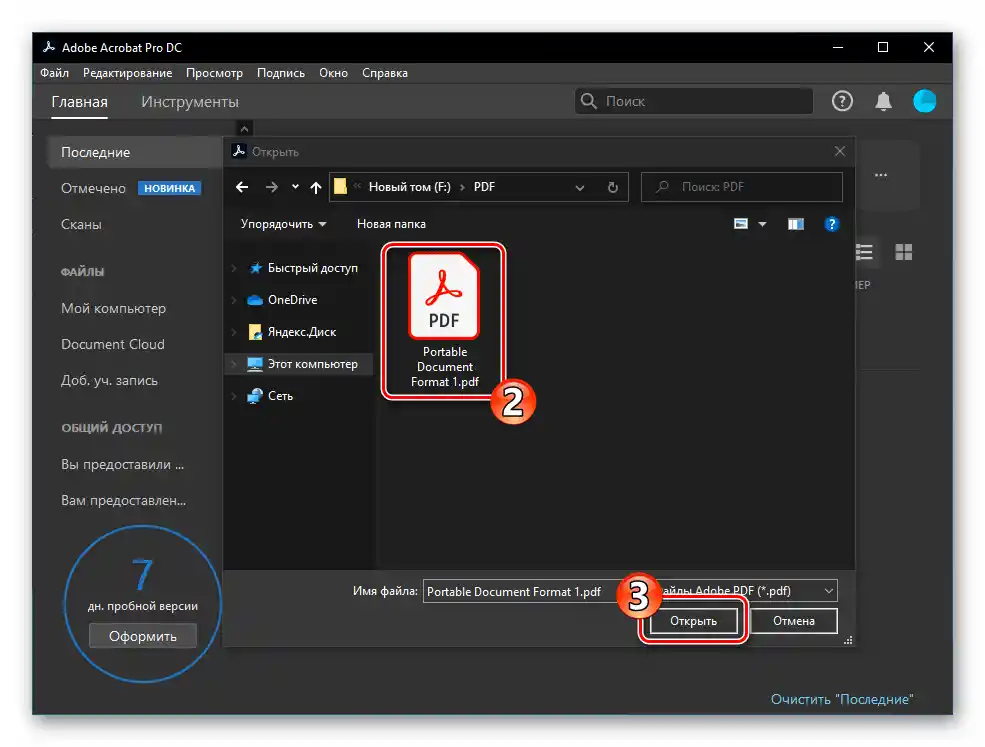
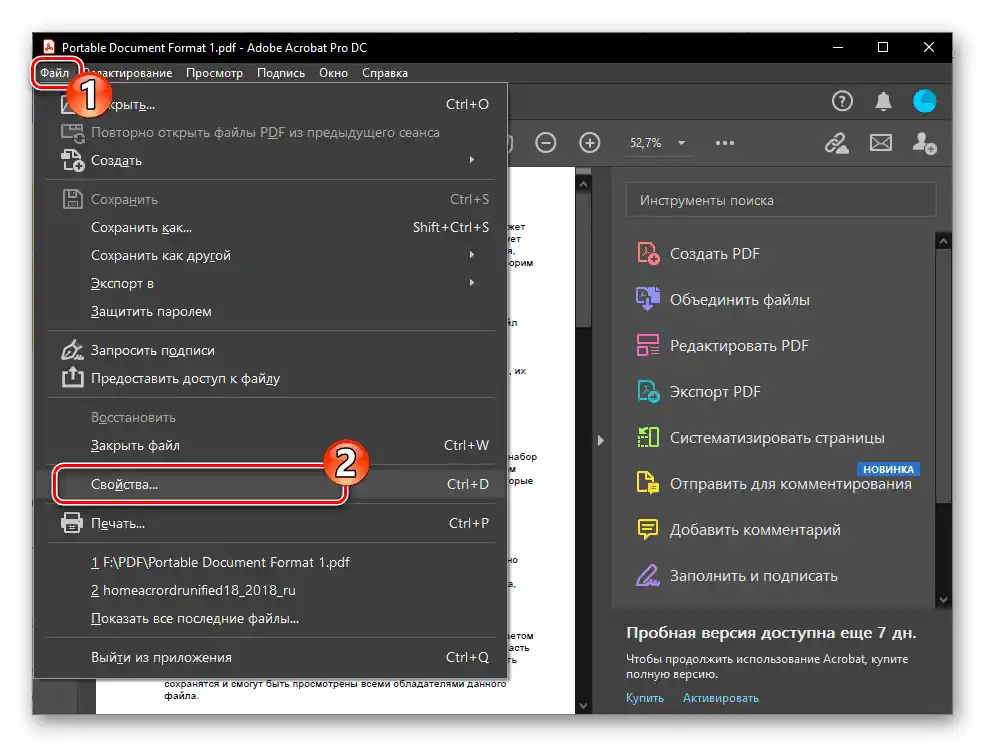
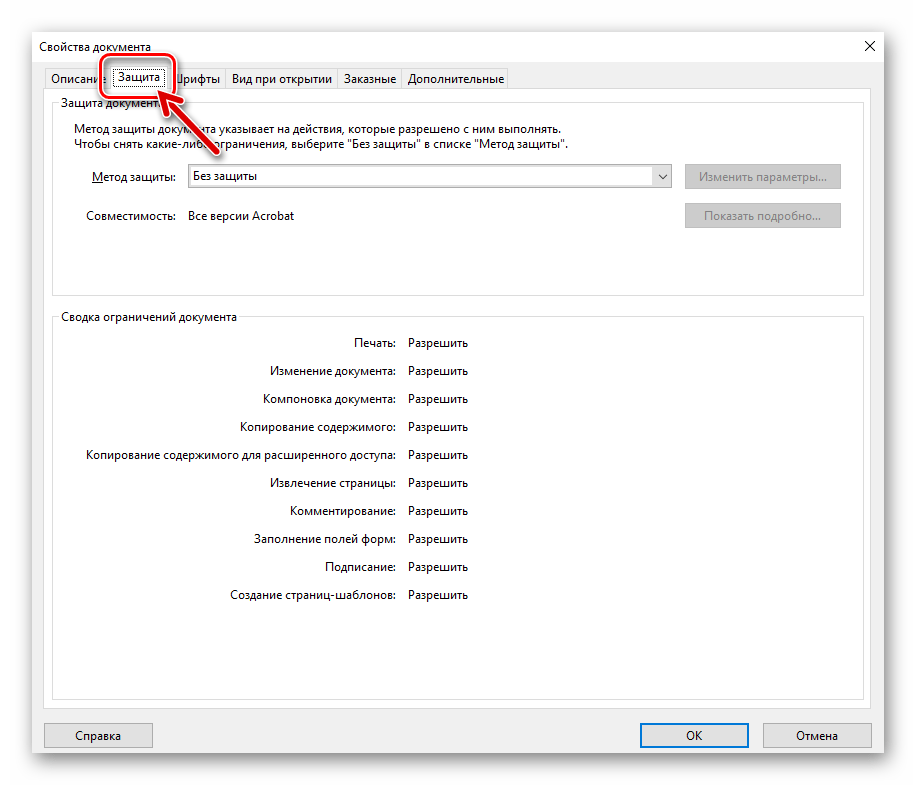
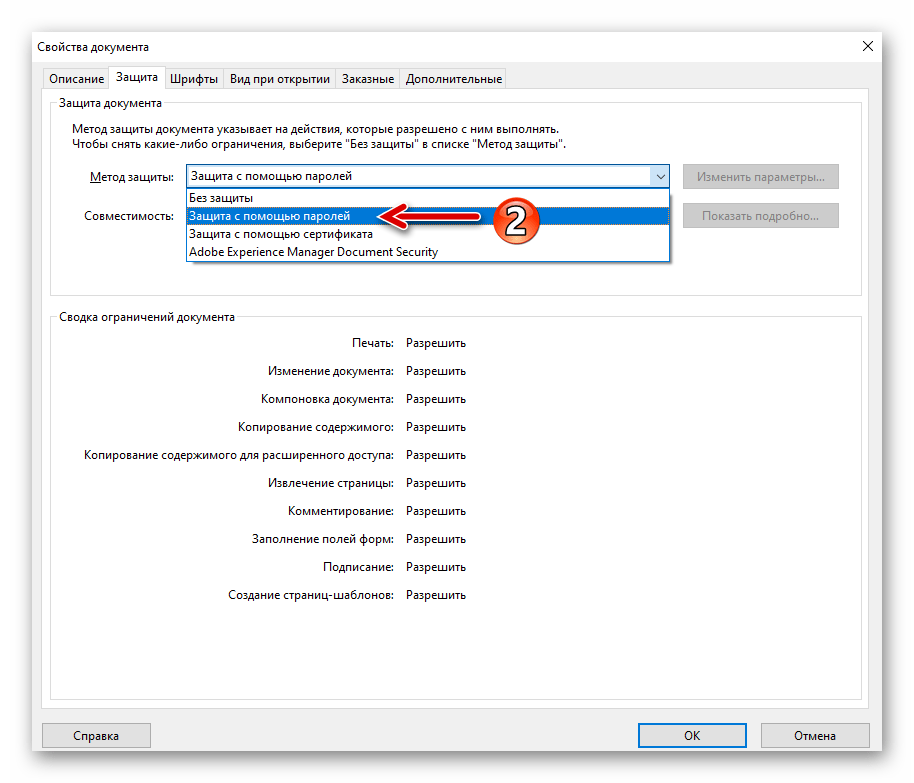

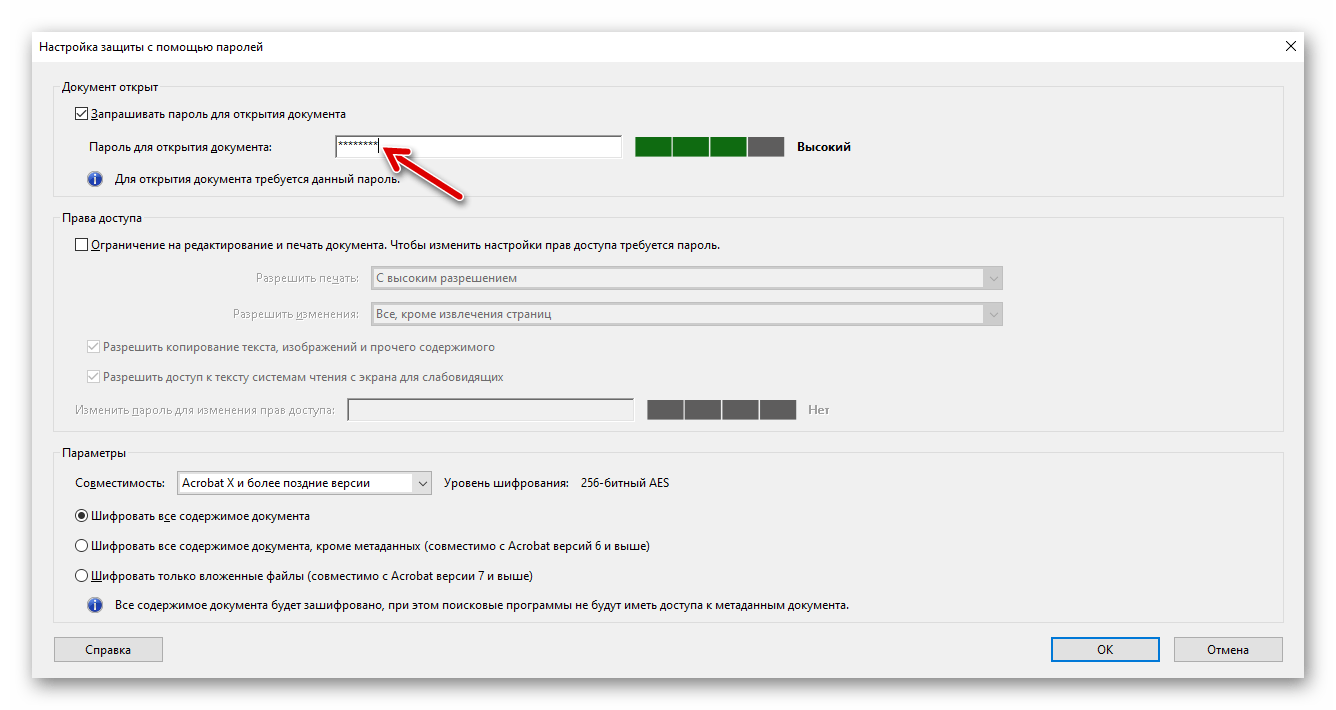

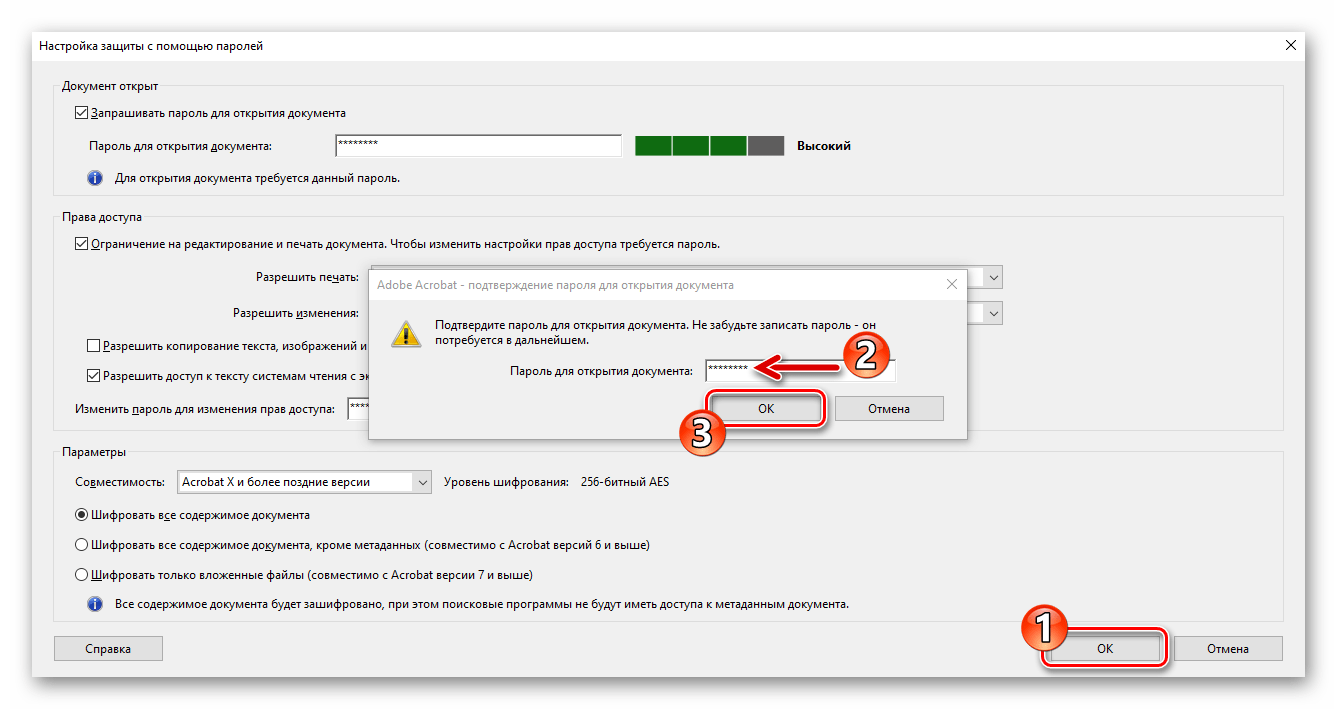
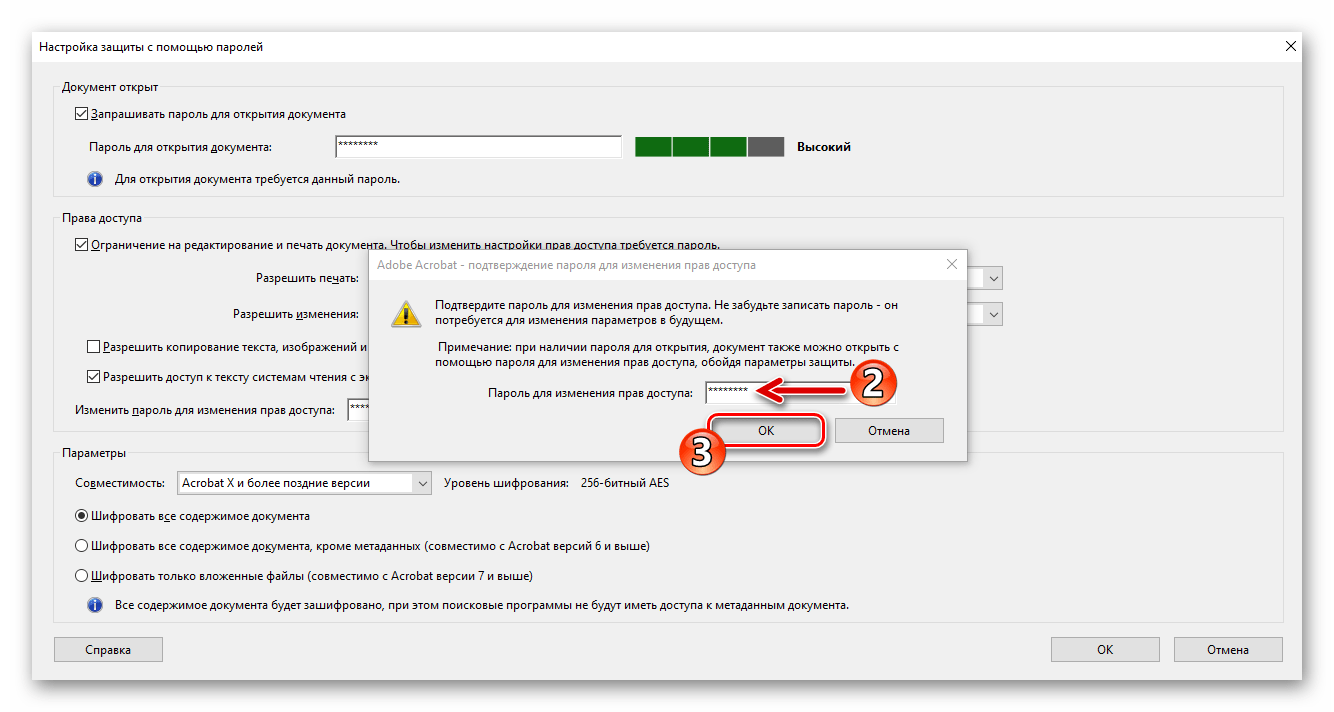
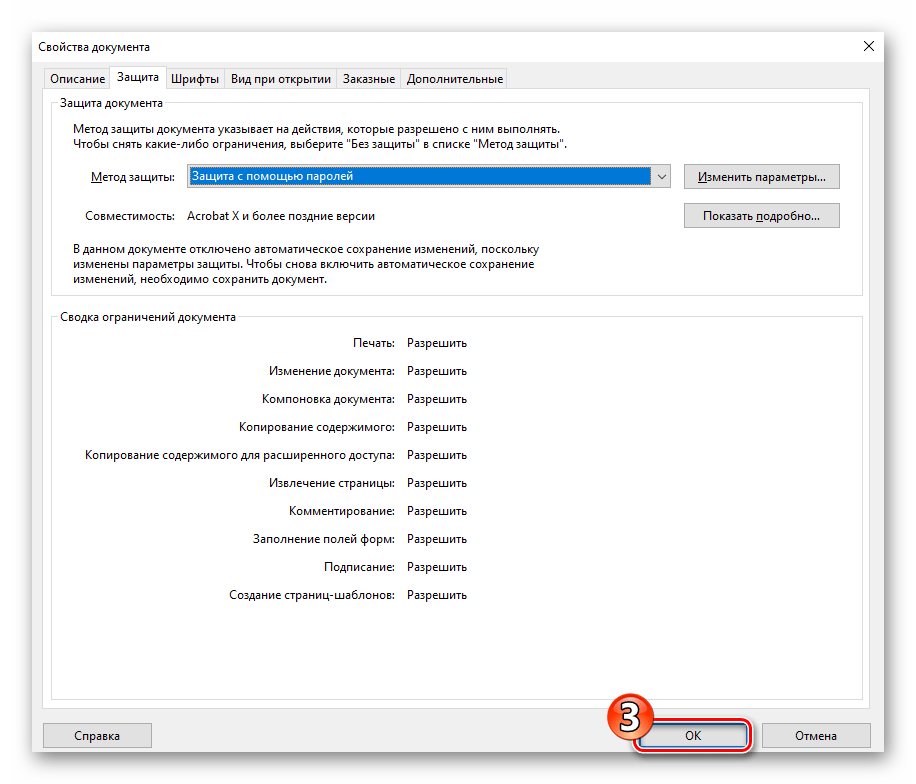
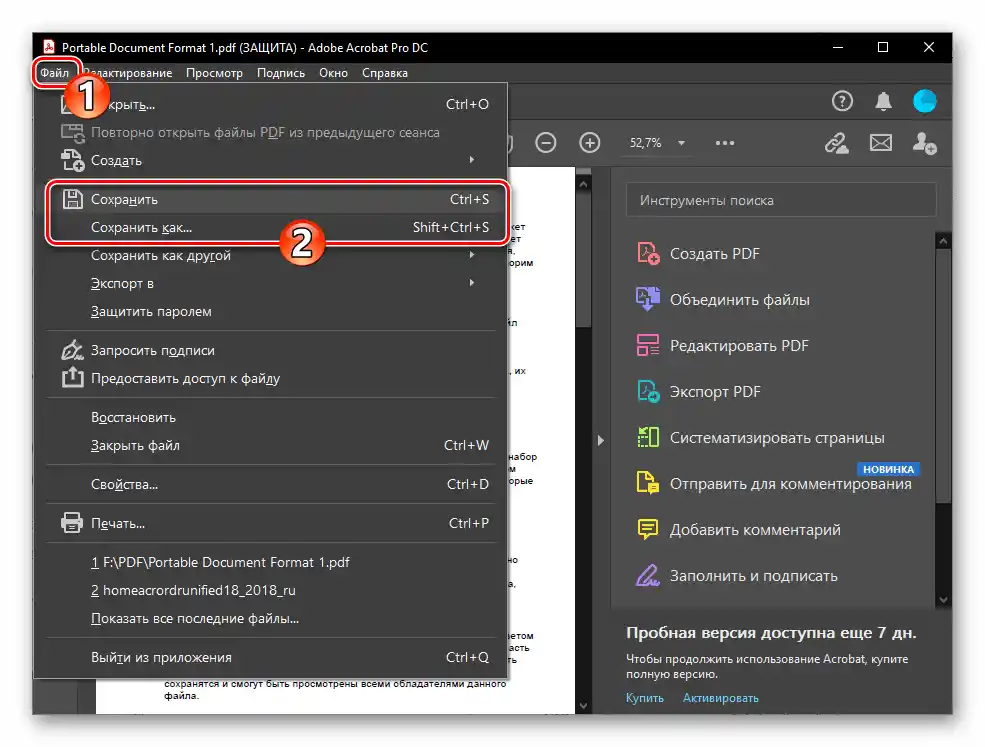
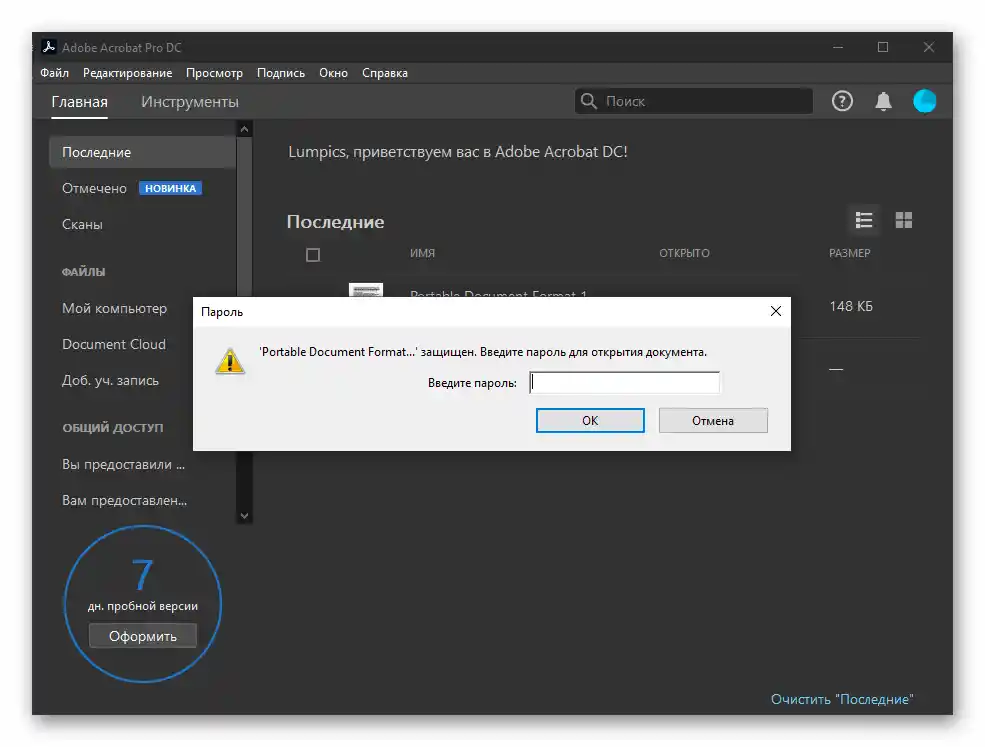
Спосіб 2: Foxit PhantomPDF
Наступний інструмент, який заслуговує на увагу користувачів, яким необхідно проводити більш серйозні, ніж звичайний перегляд, операції з PDF-файлами, і надає можливість захистити збережені в цьому форматі документи паролем – це редактор PhantomPDF, розроблений компанією Foxit Software. Маючи копію зазначеного програмного забезпечення з оплаченою ліцензією або використовуючи його в рамках 14-денної ознайомчої програми, виконати розглянуту операцію не складно.
- Відкрийте захищений паролем документ у Foxit PhantomPDF.
- Клікніть на назву вкладки "Файл" в програмі,
![Foxit PhantomPDF виклик меню Файл у програмі для переходу до Властивостей документа]()
потім перейдіть до розділу "Властивості".
- Натисніть "Безпека" у списку "Властивості".
- Перемістившись у праву частину відкритого вікна, розгорніть список опцій під назвою "Безпека",
![Foxit PhantomPDF перелік доступних опцій Безпека у Властивостях відкритого в програмі документа]()
виберіть у ньому "Захист паролем".
- В області "Параметри відкриття документа" відкритого діалогового вікна активуйте опцію "Запитувати пароль для відкриття документа".
- Двічі введіть призначений відкритому в програмі документу пароль у відповідні поля.
- Окрім секретної комбінації символів, яка призначається "ключем" для відкриття файлу, формат PDF дозволяє забезпечити окремо або додатково парольний захист функцій редагування та друку.Якщо застосування цієї опції необхідне у вашому випадку, перейдіть до області "Параметри обмежень документа" та активуйте її.
![Активація опції "Додати обмеження до документа" у програмі Foxit PhantomPDF]()
Далі:
- Натисніть кнопку "Дозволи".
- У відкритому діалоговому вікні встановіть позначку в чекбоксі "Обмеження друку та зміни документа і його параметрів безпеки".
- При необхідності відрегулюйте рівень встановлюваних обмежень, вибираючи пункти в розкривних списках.Натисніть "ОК", щоб зберегти зміни в "Налаштуваннях дозволів" та закрити діалогове вікно.
- Двічі введіть обмежувальний пароль для внесення змін і друку документа в відповідні поля області "Параметри обмежень документа".
![Перехід до налаштування дозволів у Параметрах обмежень документа Foxit PhantomPDF]()
![Включення обмежень на друк, зміни документа та його параметрів безпеки в Foxit PhantomPDF]()
![Налаштування дозволів документа в Foxit PhantomPDF та його завершення]()
![Foxit PhantomPDF вводить пароль для обмеження змін документа, його параметрів безпеки та друку]()
- Завершивши конфігурацію та введення секретних комбінацій символів, клацніть "ОК" в вікні "Захист паролем",
![Збереження внесених у налаштування захисту паролем у Foxit PhantomPDF]()
і потім у вікні з інформацією про завершальний крок, який необхідно виконати, щоб зашифрувати файл.
- Зафіксуйте внесені зміни щодо PDF-документа, вибравши пункт "Зберегти" в меню "Файл" програми PhantomPDF, або збережіть файл як окрему захищену копію ("Зберегти як").
- В подальшому оброблений файл може бути відкритий і/або відредагований та роздрукований лише після надання правильного пароля(ів) програмі, де виконуються зазначені операції.
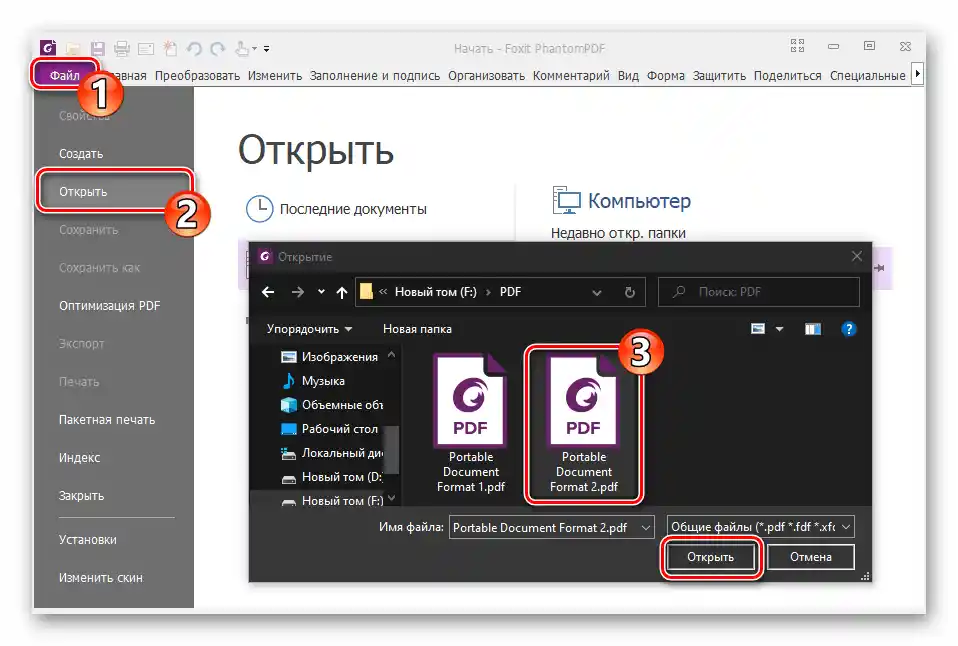
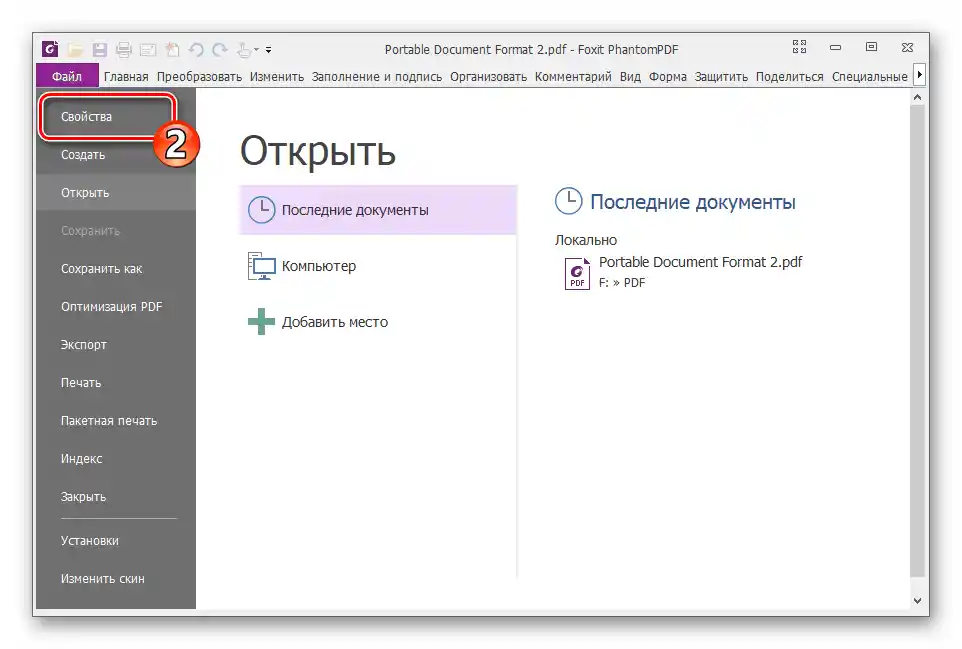
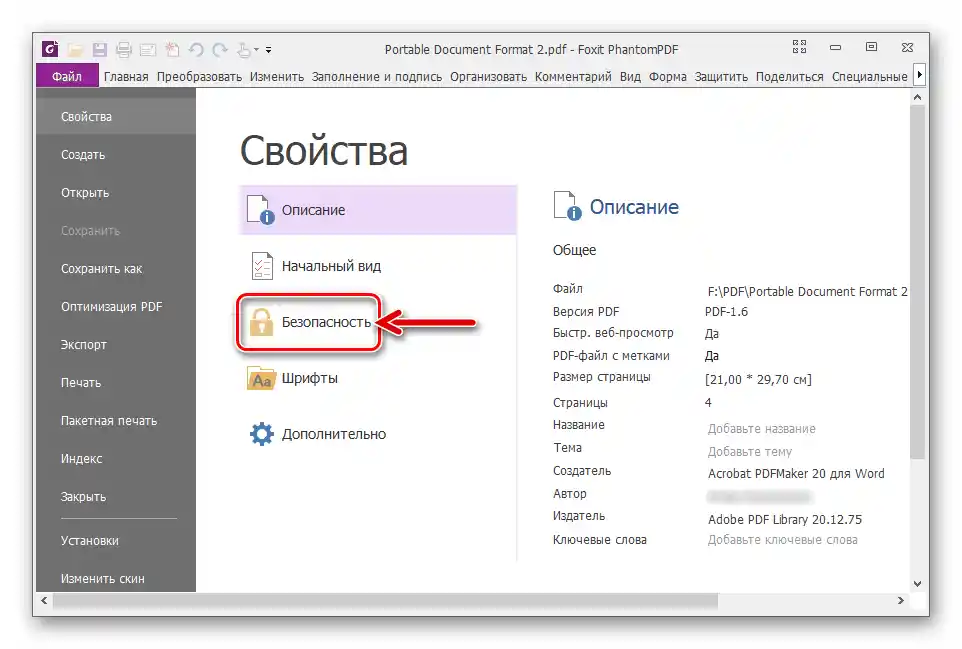
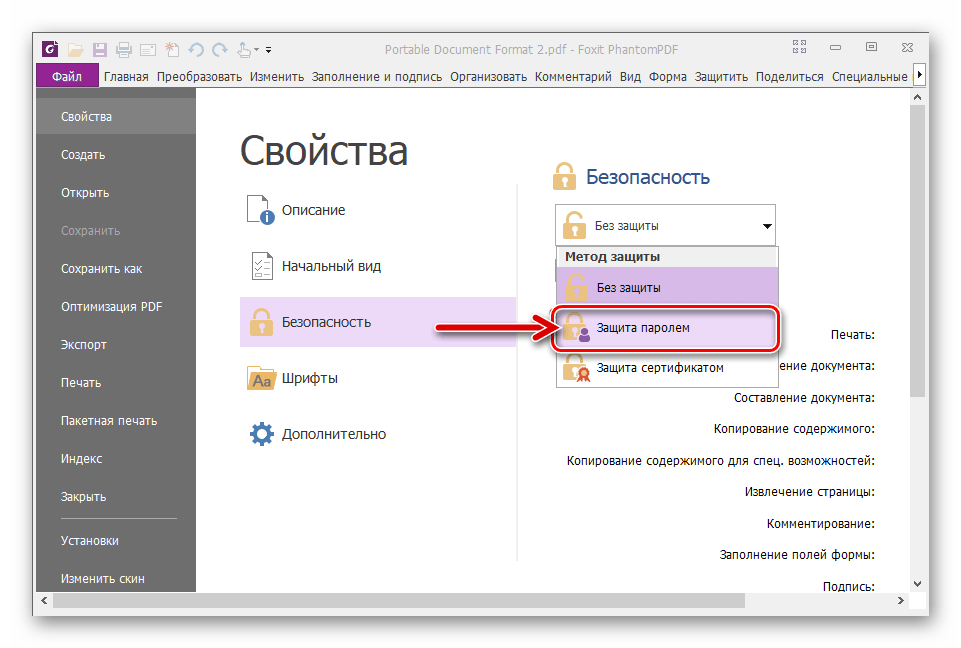
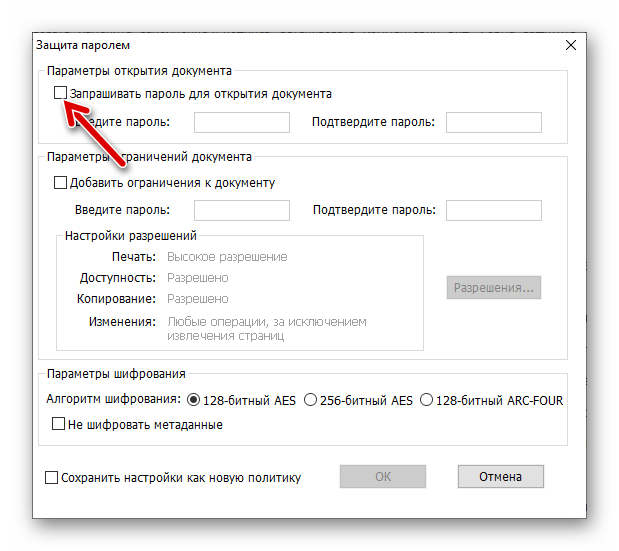
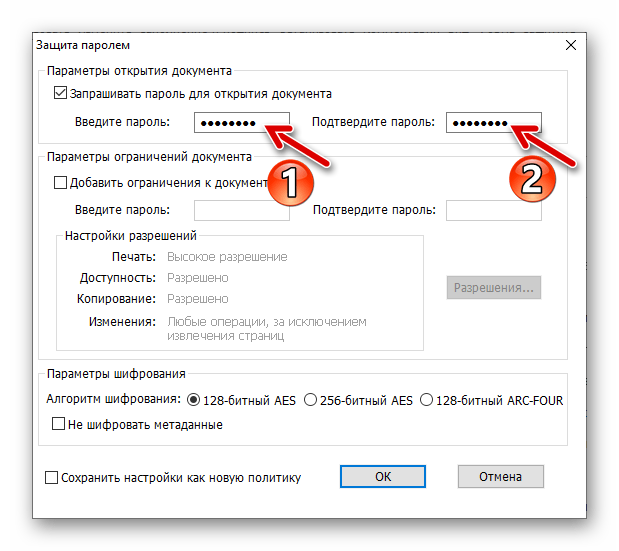
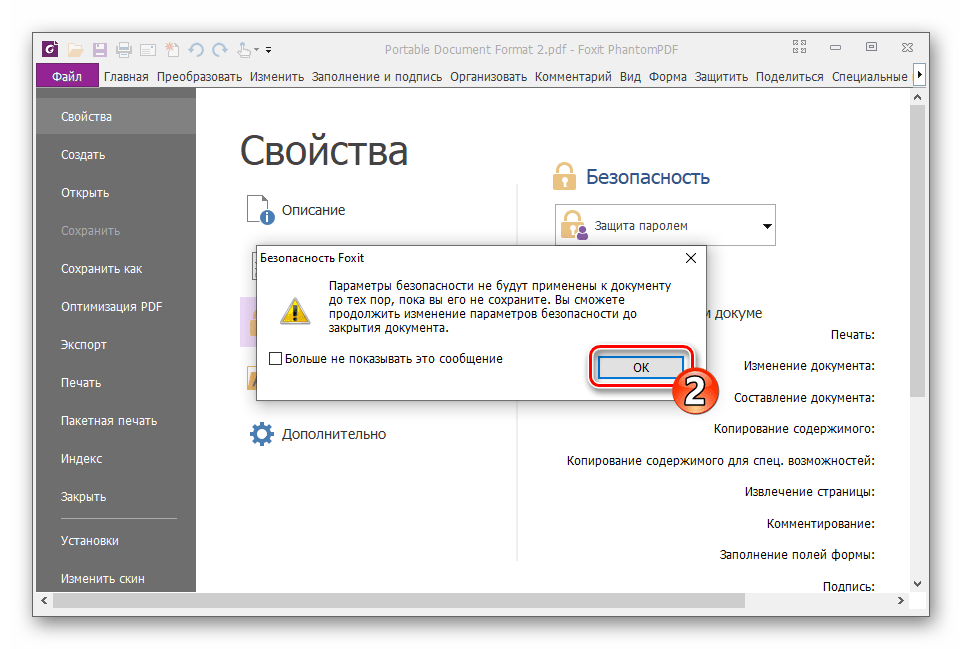

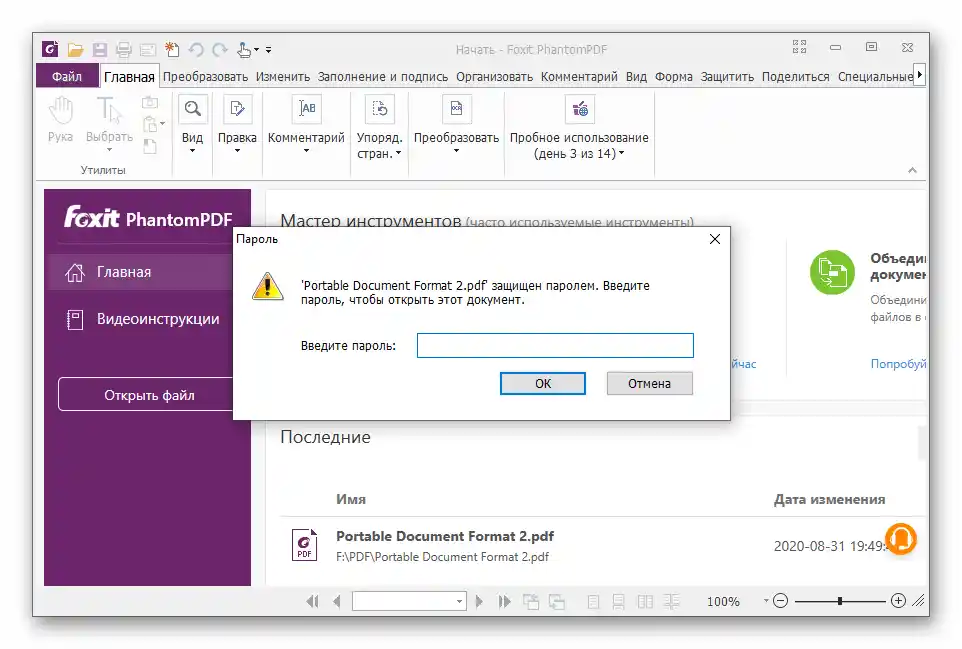
Спосіб 3: PDF-XChange Editor
Завершуючи перелік програмних засобів, за допомогою яких можливо організувати парольний захист документів у форматі PDF, відзначимо ще одне зручне та просте рішення цього питання — PDF-XChange Editor.
- Відкрийте PDF-XChange Editor і завантажте в програму файл, який необхідно захистити від відкриття і/або редагування.
- Перейдіть на вкладку "Захист" і потім клацніть по блоку "Властивості захисту" в панелі інструментів, що з'явилася вгорі вікна програми.
- У з'явленому вікні з випадаючого списку "Метод захисту"
![PDF-XChange Editor перелік опцій Метод захисту в властивостях документа - розділ захист]()
виберіть пункт "Пароль для захисту".
- Далі визначте тип доступу до файлу, який після виконання розглянутої операції буде закритий до надання програмам-переглядачам і редакторам PDF секретної комбінації символів – відкриття і/або зміна/друк.Для цього в блоці "Паролі документа" встановіть позначки в розташованих поруч з пунктами "Запитувати пароль при відкритті документа" та/або "Обмеження редагування та друку документа" чекбоксах.
- Введіть (кожен по два рази) встановлювані паролі в відповідні поля під зазначеними в попередньому пункті цієї інструкції назвами опцій.
- При необхідності визначте "Права доступу". Це можливо зробити більш гнучко, ніж встановлення повної заборони на редагування та друк, вибравши потрібні варіанти з розкриваючих списків в зазначеній області.
- Для переходу до завершального кроку на шляху до отримання зашифрованого ПДФ-файлу, двічі клацніть "ТАК" — в діалоговому вікні "Налаштування захисту за допомогою паролів"
![PDF-XChange Editor збереження змін, внесених у Налаштування захисту документа за допомогою паролів]()
і в відображеному потім вікні з попередженням про непридатність виконаних в програмі маніпуляцій до збереження документа.
- Важливо! Натисніть на кнопку "Так" в вікні "Властивості документа". Якщо ж ви інстинктивно клікнете по хрестикові в його заголовку з метою закриття, зміна налаштувань захисту, виконана шляхом виконання попередніх пунктів інструкції, збережена не буде!
- Збережіть документ або його зашифровану копію засобами XChange Editor (меню "Файл" — "Зберегти"/"Зберегти як").
- На цьому процедура встановлення перешкоджаючого взаємодії з PDF-файлом пароля вважається завершеною.